La gestion effective de budget de vos projets via Zoho Projects

L'objectif de la gestion de budget est de contrôler les coûts du projet, et ainsi réaliser les objectifs attendus du projet dans la limite attendue, élément crucial de tout projet. Zoho Projects permet au chef de projet de visualiser en temps réel les coûts prévus par rapport aux coûts réels grâce au rapport sur le statut du budget. Également, plusieurs devises peuvent être définies pour différents projets afin d'aider les entreprises opérant dans différents pays.
Quelques avantages
- Suivre le budget de projet et le rendre conforme aux prévisions.
- Visualiser les rapports planifiés et réels.
- Facturer en fonction des heures de travail du personnel, des coûts fixes, des tâches et des heures de travail du journal des problèmes.
Activer le budget
- Paramètres >> Configuration du portail >> Projet et budget >> Paramètres budgétaires.
- Depuis cette section, vous pouvez activer le budget pour vos projets, configurer les privilèges d'accès, la devise par défaut, activer les e-mails de la limite budgétaire et de la limite de dépassement.
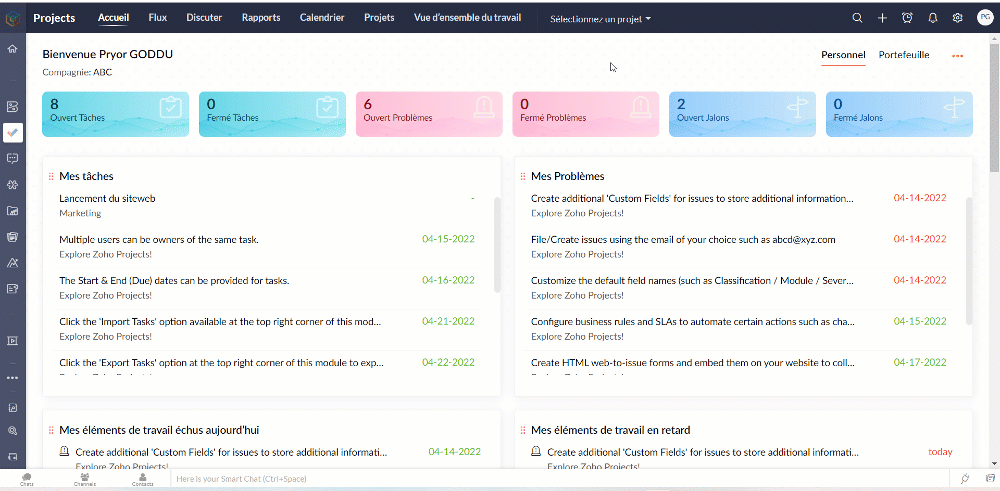
Définir le budget de projet
- Créez un nouveau projet, saisissez les informations demandées.
- Sous la partie budget, saisissez les détails comme la devise, le type de budget, le montant du projet et la méthode de facturation.
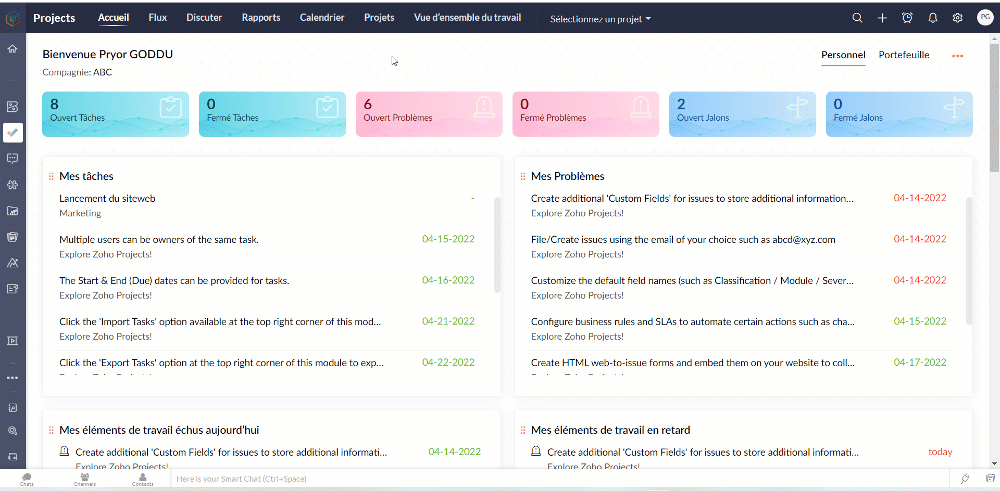
Bon à savoir
- La devise par défaut est la devise de base choisie lors de l'activation du budget. Elle est considérée pour la budgétisation uniquement lorsqu'aucune devise n'est définie lors de la création du projet.
- La vue liste du projet montre le budget consolidé pour les tâches et les problèmes.
Intégration Zoho Invoice
L'intégration de Zoho Invoice à Zoho Projects vous permet de créer des journaux d'heures de facturation et de relever les dépenses pour tous vos projets. Vous pouvez enregistrer une facture en tant que brouillon pour la modifier ultérieurement. Si la facture dépasse sa date d'échéance, son statut devient automatiquement en retard.
Avantages
- Créer les factures pour les heures enregistrées pour vos projets.
- Réaliser des devis pour vos projets en fonction du budget de votre projet.
- Générer des estimations et envoyer des devis aux clients.
- Choisir la méthode de facturation par module pour vos projets.
En intégrant des outils de facturation tels que Zoho Invoice, les gestionnaires peuvent synchroniser les données de leurs projets et générer des factures.
Intégrer Zoho Invoice
- Allez dans Zoho Projects >> Paramètres >> Marketplace >> Zoho Apps >> Activez Zoho Invoice/Books.
- Générer une clé ZSC ? Pour l'activer vous devez avoir configuré le compte de votre organisation sur Zoho Invoice.
- Zoho Invoice >> Paramètres >> Intégrations >> Zoho Invoice Clé ZSC >> Générer maintenant. Une adresse e-mail et Zoho Invoice clé ZSC s'afficheront.
- Saisissez cet identifiant e-mail et cette clé ZSC dans Zoho Projects.
- Sélectionnez l'organisation, l'autorisation financière.
- Sélectionnez une date à partir de laquelle les fiches d'heures doivent être facturées. Les fiches de temps antérieures à cette date seront marquées comme facturées.
- Sous "Préférence d'intégration" activez l'option "Facturer les jalons" pour créer une facturation à coût fixe aux jalons et enregistrez.
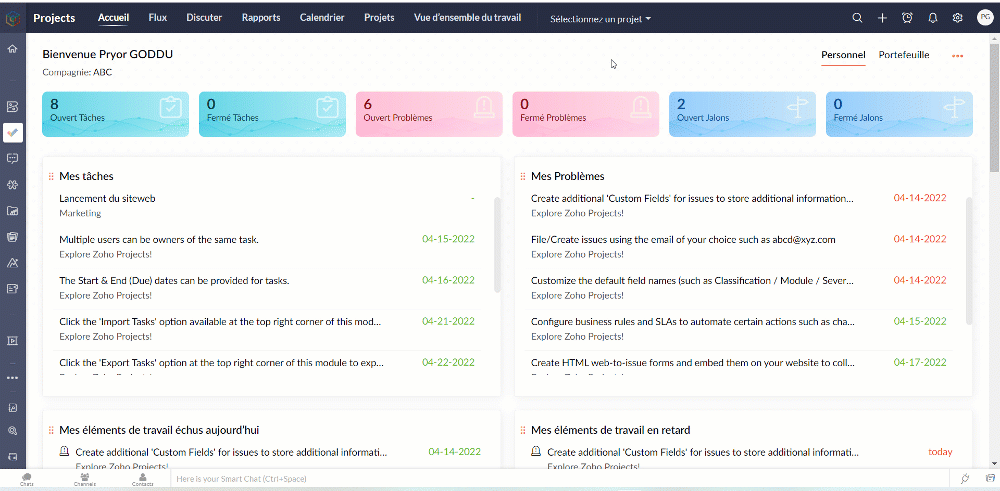
Frais fixes
Lorsque Zoho Invoice est intégré à Zoho Projects, la fonctionnalité de "facturation aux frais fixes" dans Zoho Projects est également activée.
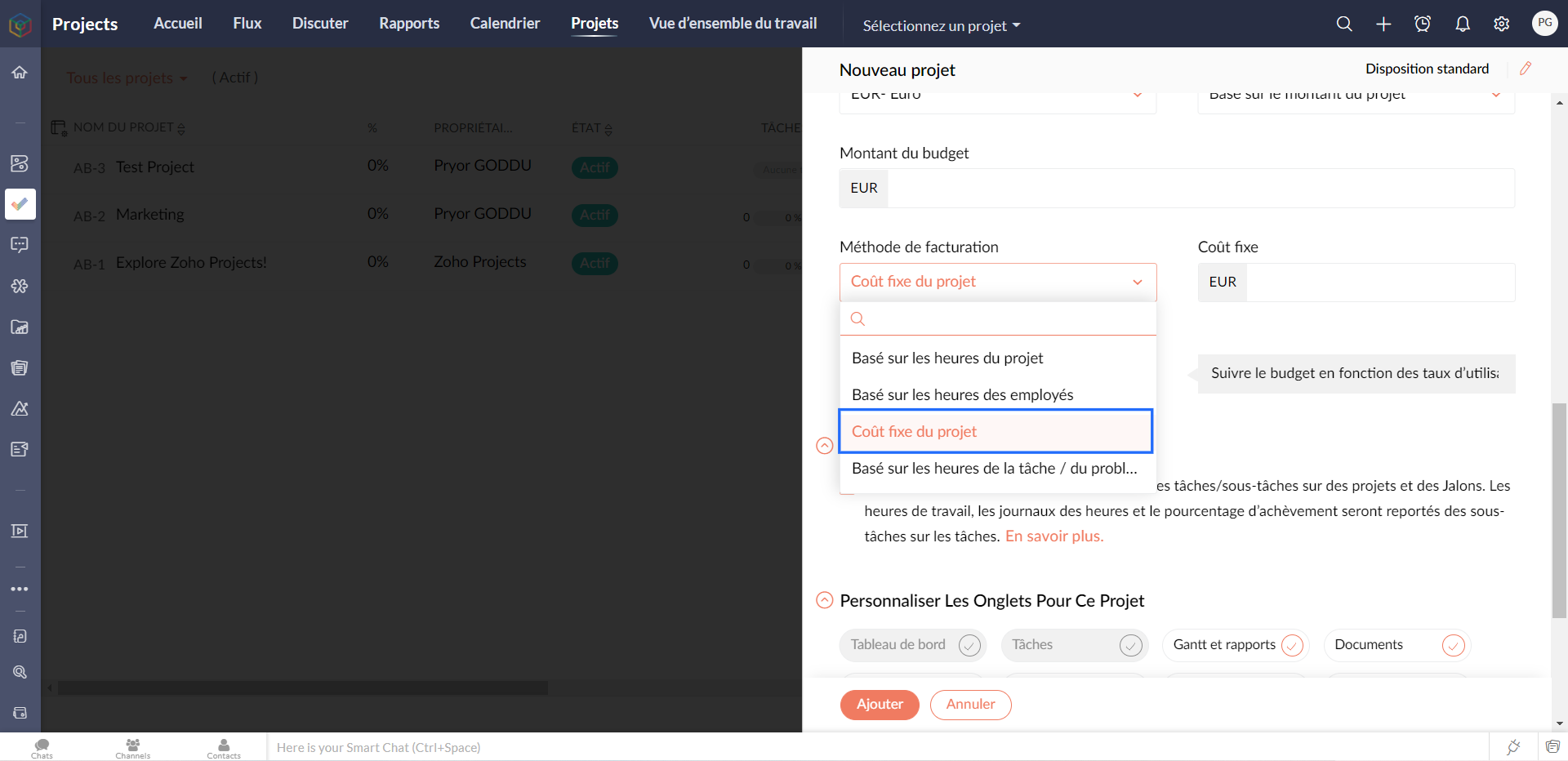
Facturer sur les tâches et les problèmes
Si votre organisation s'occupe de différentes tâches/activités comme le développement d'applications mobiles, l'animation, la conception d'icônes, etc., vous pouvez adopter une méthode de facturation par tâche.
- Créez un nouveau projet et saisissez les détails demandés
- Depuis la section "Budget", sélectionnez le type de budget.
- Sous l'onglet "Méthode de facturation" , sélectionnez basé sur les heures de la tâche/du problème.
- Entrez le taux horaire par défaut. Si nécessaire, ce montant peut être modifié ultérieurement à partir de la tâche.
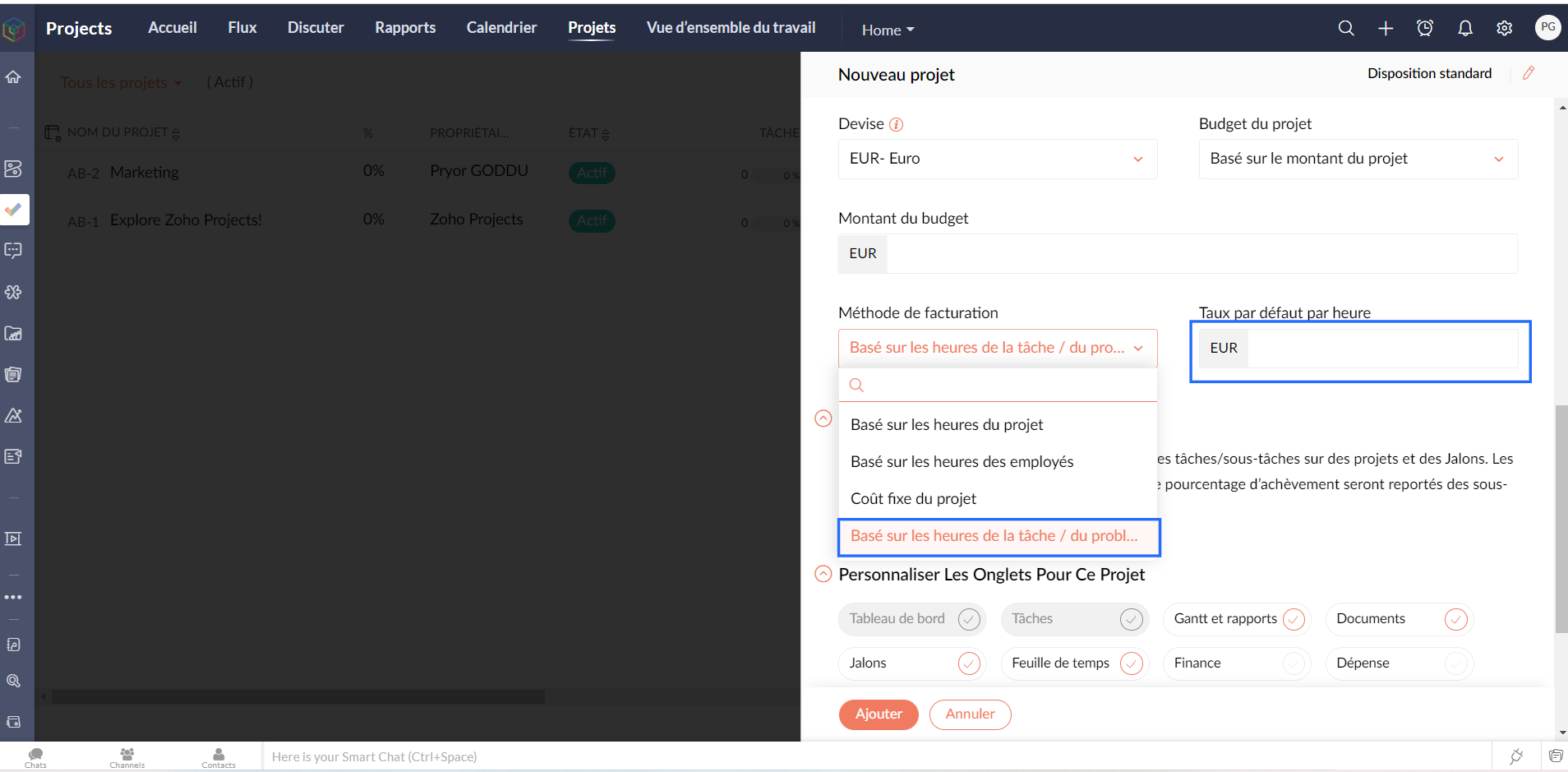
Bon à savoir
Le taux horaire par défaut indiqué lors de la création du projet ne peut pas être modifié pour les problèmes. Cela ne peut être fait que pour les tâches.
Créer une offre
- Sélectionnez un projet et allez sur l'onglet "Finance".
- Cliquez sur "Créer une offre" à partir de l'onglet "Offre".
- Saisissez les détails nécessaires ainsi que l’adresse e-mail et envoyez.
Créer la facture
- Sélectionnez un projet et allez sur l'onglet "Finance".
- Cliquez sur "Créer une facture" .
- Saisissez les détails ainsi que l’adresse e-mail et envoyez.
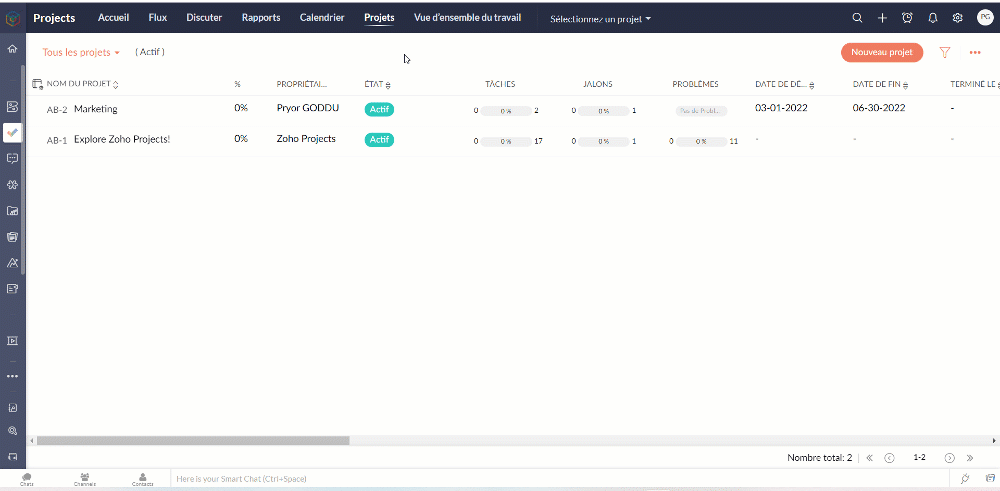
Bon à savoir
- Sélectionnez l'option "Inclure toutes les dépenses non facturées pour un client particulier" pour facturer toutes les dépenses.
- Le champ "Bill up to" est obligatoire pour générer la facture. Par conséquent, sélectionnez une date si vous n'en avez pas encore.
- Vous pouvez envoyer une facture par e-mail ou l'imprimer, ou encore l'exporter au format pdf.
- Vous pouvez créer une facture uniquement pour les feuilles de temps facturables basées sur la période sélectionnée.
- Si l'option "Soumettre avec approbation" est sélectionnée dans la configuration de votre portail, seuls les enregistrements de temps approuvés seront facturés. Si l'option d'approbation n'est pas sélectionnée, alors tous les enregistrements de temps seront facturés.
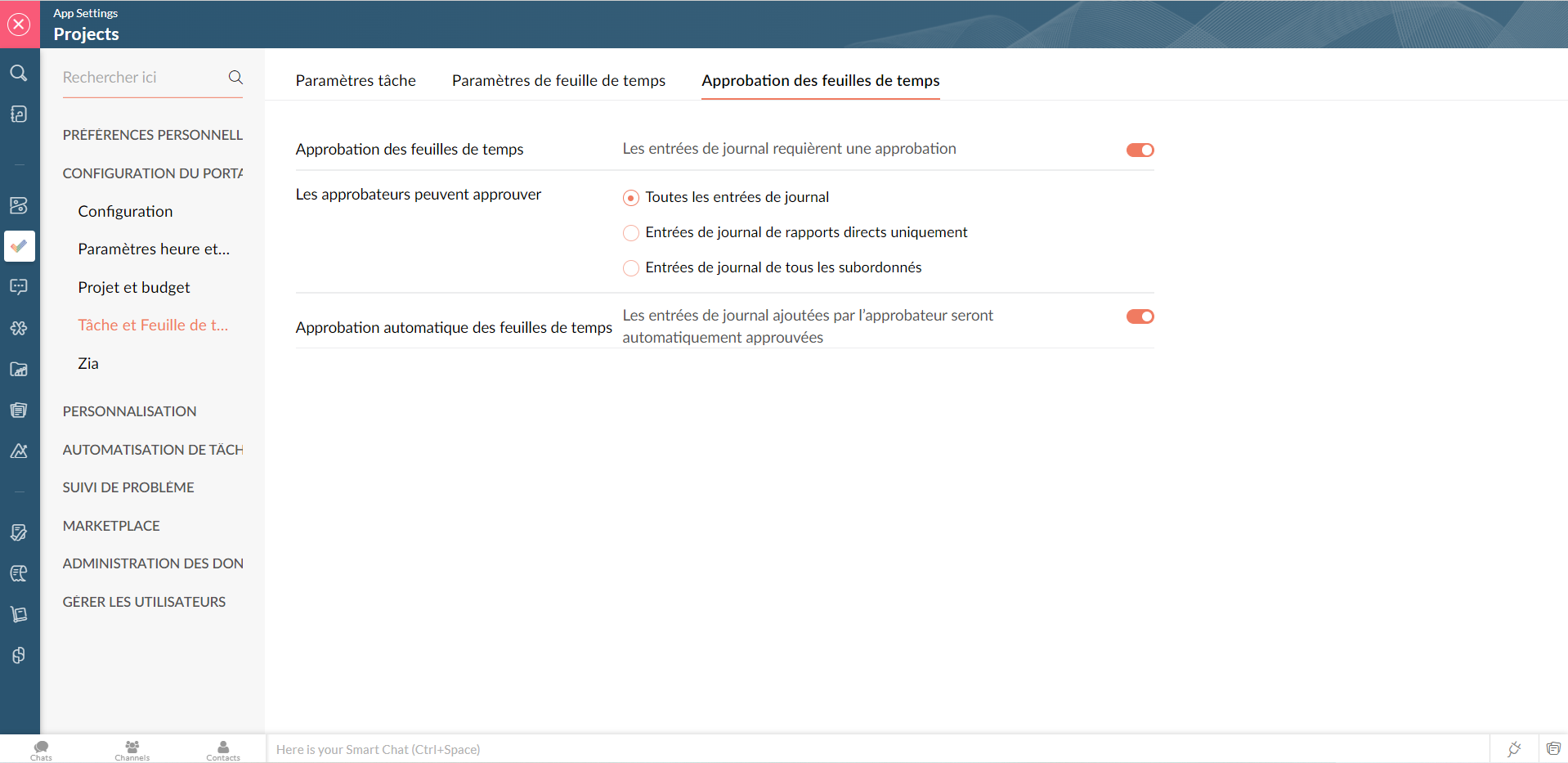
Vous avez des questions? N'hésitez pas à le faire sur Community !
L'équipe Zoho France
New to Zoho Recruit?
Zoho Developer Community
New to Zoho LandingPage?
Zoho LandingPage Resources
New to Bigin?
Topic Participants
Kinjal Lodaya
Sticky Posts
Collaboration sans faille avec Zoho One
Bonjour à tous, Dans cet article nous allons voir comment Zoho One permet une collaboration à différents niveaux . La façon dont nous travaillons évolue. À mesure que les entreprises se mondialisent, la plupart des activités sont menées en équipe.
New to Zoho TeamInbox?
Zoho TeamInbox Resources
Zoho CRM Plus Resources
Zoho Books Resources
Zoho Subscriptions Resources
Zoho Projects Resources
Zoho Sprints Resources
Qntrl Resources
Zoho Creator Resources
Zoho CRM Resources
Zoho Show Resources
Get Started. Write Away!
Writer is a powerful online word processor, designed for collaborative work.
Zoho CRM コンテンツ
-
オンラインヘルプ
-
Webセミナー
-
機能活用動画
-
よくある質問
-
Ebook
-
-
Zoho Campaigns
- Zoho サービスのWebセミナー
その他のサービス コンテンツ
Nederlandse Hulpbronnen
ご検討中の方
Recent Topics
Holidays - Cannot Enter Two Holidays on Same Day
I have a fairly common setup, where part-time employees receive 1/2 day's pay on a holiday and full-time employees receive a full day's pay. Historically, I've been able to accommodate this by entering two separate holidays, one that covers full-timeCRM project association via deluge
I have created a workflow in my Zoho CRM for closing a deal. Part of this workflow leverages a deluge script to create a project for our delivery team. Creating the project works great however, after or during the project creation, I would like to associateHow to manage task lists in Zoho Desk?
Hello, I use Zoho Desk for IT customer support. I have a list of standard operating procedures (SOPs), including SOPs for onboarding new users, offboarding users, losing a device, etc. These are lists of tasks to be performed depending on the situation.How to compare a subform lookup field that allows multiple entries when edited
I have a form with a subform with multiple fields. One of the fields is a lookup field that allows a multi select. On edit validation, I want a workflow to execute only when the entries in that subform field has changed. The old. function is not workingIs Zoho Shifts included in the Zoho One plan?
In case the answer is no: there's any plan to make it available via One? Thank youCreating a Chart from a Report
In Zoho Analytics, is it possible to create a chart from a Pivot View report? We are looking to use Zoho Analytics to replace Excel for Sales reports and would like to be able to show both the table and the chart together.No funcionan correctamente el calculo de las horas laborales para informe de tickets
Hola, estoy intentando sacar estadísticas de tiempo de primera respuesta y resolución en horario laboral de mis tickets, pero el calculo de horas en horario laboral no funciona correctamente cree los horarios con los feriados : Ajusté los acuerdos deZoho Tracking Image location
So we've been having an issue with tracking email opens. Specifically in Gmail. Our emails are not that long either, maybe 4 sections of image/250 characters of text/button per section. But all my test accounts I used via Gmail we're showing opens. But then come to find out the tracking image is at the very bottom of the email. So If the message is clipped (It always just clips our social icons on the bottom) and the user doesn't click the show more button it never tracks the open. Looking at otherZoho → ShipStation Integration – Sales Order–Driven Fulfilment Workflow
Hello All, I’m reaching out to explore the best way to integrate a shipping tool into our inventory which will speed our process up. We are looking to integrate ShipStation into our existing order-to-fulfilment workflow, as we’re keen to standardise onIs there a plan to integrate zoho voice with zoho books?
Hello, Is there a plan to integrate zoho voice with zoho books? Right now we are using the Twilio SMS integration into zoho books, but have recently decided to switch to zoho voice for calls and sms. Is there a plan to integrate zoho voice natively intoZoho Tables is now live in Australia & New Zealand!
Hey everyone! We’ve got some great news to share — Zoho Tables is now officially available in the Australian Data Center serving users across Australia and New Zealand regions! Yes, it took us a bit longer to get here, but this version of Zoho TablesIntroducing Dedicated Modules for Plans, Addons, and Coupons in Zoho Billing
We’ve enhanced the way you manage Plans, Addons, and Coupons in Zoho Billing. Previously, all three grouped together under Subscription Items. Now, each one has its own dedicated module, giving you a cleaner and more intuitive experience. This updateSortie de Zoho TABLE ??
Bonjour, Depuis bientôt 2 ans l'application zoho table est sortie en dehors de l'UE ? Depuis un an elle est annoncée en Europe Mais en vrai, c'est pour quand exactement ??Zoho Forms API
Is there any way to get all form entry list using API? Looking forward to hear from youAdding a new section to the related details sidebar when creating a new ticket.
Hello, I was wondering if you can add a new section to the related details sidebar when creating a new ticket. I was wanting to have it to where it also shows the account information related to the contact chosen as well. This is the section I am referringIssue with WhatsApp Template Approval and Marketing Message Limit in Zoho Bigin
We are facing issues while creating and using WhatsApp message templates through Zoho Bigin, and we request your clarification and support regarding the same. 1. Utility Template Approval Issue Until December, we were able to create WhatsApp templatesHow to install Widget in inventory module
Hi, I am trying to install a app into Sales Order Module related list, however there is no button allow me to do that. May I ask how to install widget to inventory module related list?Zoho Social - Feature Request - Reviewer Role
Hi Social Team, I've come across this with a couple of clients, where they need a role which can review and comment on posts but who has no access to create content. This is a kind of reviewer role. They just need to be able to see what content is scheduledZoho Social - Feature Request - Non-US Date Format
Hi Social Team, I have noticed that there is no option to change the date format from US mm/dd/yyyy to others like dd/mm/yyyy. It would be great to see this added as the platform matures. Thanks for considering this feedback.Drop Down Value
Hi, May I know why Zoho Flow treat this drop down as number and not as string. If so, how can I fetch the right value for filtering. This field is from Creator, in Creator upon checking by default it is a string since it's not a lookup field.Zoho CRM's mobile apps: A 2025 Recap
2025 marked a year of steady progress for Zoho CRM's mobile apps. We rolled out several updates and features to improve usability and make everyday CRM work a lot easier to manage. Here’s a look back at some of the key releases from 2025. Android releasesDependent / Dynamic DropDown in ZohoSheets
Has anyone figured out a way to create a Dropdown, the values of which is dependent on Values entered in the other cell ?Facebook follower count doesn't match FB Analytics
Hi all, I am wondering if anyone else has issues with follower counts for Facebook not matching FB's native analytics tool. On the Zoho dashboard, it's showing 1,007, but FB shows 1,060. All the other channels match up. Any insights are much appreciated!Unable to mass update a picklist field
Hello, I have the records within our Accounts module divided between two account types: Parent Accounts & Member Accounts. I am attempting to mass update accounts from one picklist value to the other (within other specific criteria in our custom fields)Meta and Facebook data report discrepancy
I have been currently gathering manually facebook follower data thru meta. In zoho marketing plus the social media reporting only allows for page likes, and so there is a discrepancy with the data. please the difference in files attached. Is there wayDevelop and publish a Zoho Recruit extension on the marketplace
Hi, I'd like to develop a new extension for Zoho Recruit. I've started to use Zoho Developers creating a Zoho CRM extension. But when I try to create a new extension here https://sigma.zoho.com/workspace/testtesttestest/apps/new I d'ont see the option of Zoho Recruit (only CRM, Desk, Projects...). I do see extensions for Zoho Recruit in the marketplace. How would I go about to create one if the option is not available in sigma ? Cheers, Rémi.Unlocking New Levels: Zoho Payroll's Journey in 2025
Every year brings its own set of challenges and opportunities to rethink how payroll works across regulations and teams. In 2025, Zoho Payroll continued to evolve with one clear focus: giving businesses more flexibility, clarity, and control as they grow.Can I export all attachments from Zoho CRM?
Can I export all attachments from Zoho CRM?Please can the open tasks be shown in each customer account at the top.
Hi there This has happened before, where the open tasks are no longer visible at the top of the page for each customer in the CRM. They have gone missing previously and were reinstated when I asked so I think it's just after an update that this featureWhat's new in Zoho Sheet: Simplify data entry and collaboration
Hello, Zoho Sheet community! Last year, our team was focused on research and development so we could deliver updates that enhance your spreadsheet experience. This year, we’re excited to deliver those enhancements—but we'll be rolling them out incrementallyDisplaying only unread tickets in ticket view
Hello, I was wondering if someone might be able to help me with this one. We use filters to display our ticket list, typically using a saved filter which displays the tickets which are overdue or due today. What I'd really like is another filter thatCommunity Digest — Noviembre y Diciembre 2025
¡Hola, Comunidad de Zoho en Español! Cerramos el año de la mejor forma con nuestro último Community Digest de 2025, donde podrás encontrar las últimas novedades de nuestros productos. ¿Todo listo para empezar 2026 con el mejor pie? ¡Vamos a ello! ZohoPassing the CRM
Hi, I am hoping someone can help. I have a zoho form that has a CRM lookup field. I was hoping to send this to my publicly to clients via a text message and the form then attaches the signed form back to the custom module. This work absolutely fine whenZoho Projects Plus’ 2025- the year we launched
We’ve been building project management tools for the past 19 years, and a question we often hear is: Different teams in our organization prefer different project management methods; while the development team prefers agile, the marketing and sales teamsWhy can't we change the Account type from an Expense to an Asset?
Like the question. Why in QuickBooks for example if I mistakenly created an account as an expenses and I already captured information in those accounts, I can just change the account type from expense to assetMove email between inboxes?
Is it possible to move emails from one team inbox to another? We would like to be able to have a single "catch-all" inbox for incoming requests, and then move the email to the appropriate department inbox. I was hoping we would be able to accomplish thisZoho Books emails suddenly going to Spam since 11 Nov 2025 (Gmail + now Outlook) — anyone else?
Hi everyone, We migrated to Zoho Books in July 2025 and everything worked fine until 11 Nov 2025. Since then, Zoho Books system emails are landing in customers’ Spam (first Gmail, and now we’re seeing Outlook/Office 365 also starting to spam them). ImpactedDefault Tagging on API-generated Transactions
If one assigns tags to an Item or Customer, those tags get auto-populated in each line item of an Invoice or Sales Order when one creates those documents. However, if one creates the Sales Order or Invoice via the API (either directly coding or usingHow do you print a refund check to customer?
Maybe this is a dumb question, but how does anyone print a refund check to a customer? We cant find anywhere to either just print a check and pick a customer, or where to do so from a credit note.Data Import | Zoho Analytics Custom Query Window Size
Please increase the window size for the Custom Query Data Import. It's impossible to work with such a small query window.Next Page












